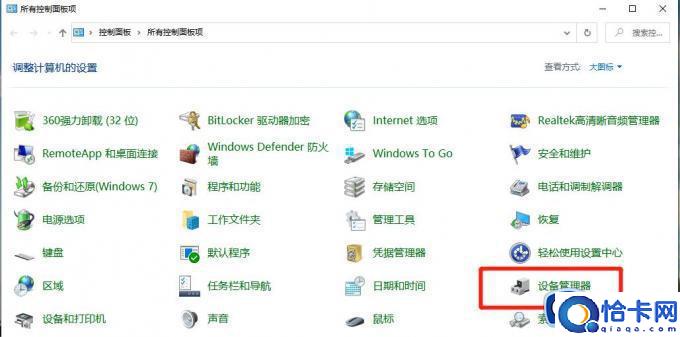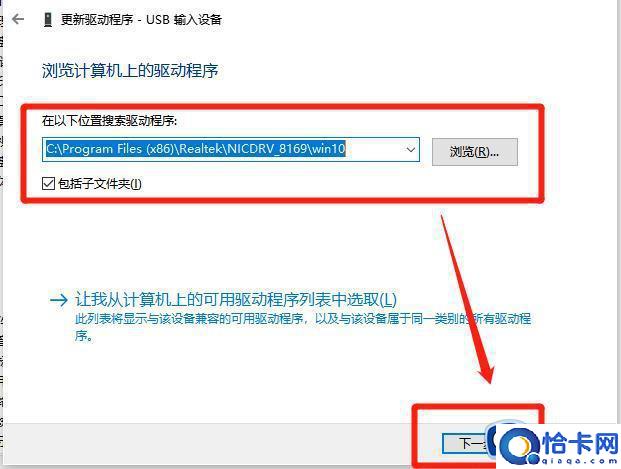未能成功安装设备驱动程序怎么办(电脑上显示未能成功安装设备驱动程序如何解决)
未能成功安装设备驱动程序怎么办,电脑上显示未能成功安装设备驱动程序如何解决。小编来告诉你更多相关信息。
电脑中的设备和硬件都是需要安装相应的驱动才可以正常使用的,但是在安装驱动设备的时候,可能会遇到未能成功安装设备驱动程序的现象,导致安装失败,遇到这样的问题该怎么办才好呢,本教程这就给大家演示一下电脑上显示未能成功安装设备驱动程序的解决方法吧。
方法如下:
第一步:打开【控制面板】,进入设备管理器。
第二步: 找到连接到你电脑的设备名称,一般可能在【其他设备】中呈现,此时选中那个设备右键打开选项,选择【更新驱动程序】。
第三步:选择【浏览我的计算机以查找驱动程序软件】。
第四步:选择连接你电脑的设备的驱动程序所在位置,点击【下一步】,等待安装完成即可。
以上给大家介绍的就是未能成功安装设备驱动程序的详细解决方法,有遇到这样情况的小伙伴们可以参考上述方法步骤来进行解决吧。
相关文章
- 电脑遇到系统注册表文件丢失或损坏无法开机怎么办
- win11自带截屏快捷键是什么(win11截屏快捷键ctrl+alt+)
- 无法打开此计算机上的组策略对象你可能没有相应的权限的解决方法
- 无线网卡网速慢怎么解决(如何提升无线网卡的网速)
- 小米路由器重置密码怎么设置(小米路由密码重新设置教程)
- 任务管理器被管理员禁用怎么办(电脑任务管理器已被管理员禁用如何修复)
- 兄弟打印机如何清零(兄弟打印机墨盒怎么清零)
- win11自带的录屏怎么用(window11怎么录屏)
- wps鼠标勾选求和(wps鼠标勾选求和功能详解)
- win7显示器驱动停止响应并恢复怎么办(win7电脑显示器驱动程序已停止响应并且已恢复如何处理)
- win11内存完整性无法关闭怎么办(win11无法功能内存完整性如何解决)
- win11无法安装nvidia显卡驱动如何解决(win11安装不了nvidia显卡驱动怎么办)
- win11组策略编辑器无法打开怎么办(win11打不开组策略编辑器如何解决)
- win11edge无法打开的解决方法(win11打不开自带浏览器怎么办)
- win11右键菜单打不开怎么办(win11点击右键没反应如何修复)
- 我的wps文档怎么自动上传到wps云文件里了呢(我的wps文档为什么自动上传到wps云文件)
热门教程
Win11每次开机会检查tpm吗?Win11每次开机是否会检查tpm详情介绍
2Win11正式版怎么安装安卓APK应用?Win11安装安卓APK文件方法
3系统之家装机大师怎么用?系统之家装机大师使用教程
4Win10 21H1更新KB5003637后任务栏不能在底部显示怎么办?
5Win11电脑下载的文件被自动删除怎么办?
6Win11资源管理器的样式如何切换?Win11资源管理器样式切换方法
7Win11蓝屏怎么修复?win11蓝屏修复教程
8Win11正式版如何固定“此电脑”到任务栏?
9Win10和Win11哪个好用?Win10和Win11区别介绍
10电脑有必要升级Win11吗?升级Win11的注意事项
装机必备 更多+
重装教程
大家都在看
电脑教程专题 更多+